Anteriormente, Google Drive detenía la descarga o daba un error si el tamaño de la descarga superaba los 2 GB. Más tarde, Google añadió la funcionalidad de dividir los archivos en carpetas zip de 2 GB de forma automática. Sin embargo, eso no resolvió el problema de los archivos zip que daban problemas a los usuarios de Drive. Muchas personas todavía se enfrentan al problema de los archivos zip de Google Drive para siempre.
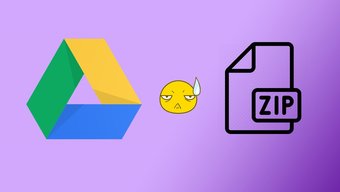
Si también te encuentras con el problema de que las descargas de archivos zip de Google Drive se atascan o de que los archivos zip no se descargan, entonces estás en el lugar correcto. A continuación, te indicamos seis formas de solucionar el problema. Además, también conocerás algunos consejos para mejorar el proceso de descarga de archivos zip.
Empecemos.
Tabla de contenidos [mostrar]
1. Reiniciar el ordenador
Tengo el hábito de hibernar o de poner mi computadora portátil a dormir, lo que a veces causa problemas. El problema está relacionado principalmente con los navegadores debido a problemas en los archivos temporales. Por lo tanto, si Google Drive está comprimiendo los archivos para siempre en su PC, debería comenzar por reiniciar el equipo. Lo sé, lo sé… pero si el sentido común fuera tan común.
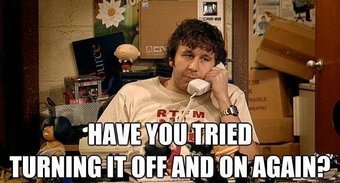
2. Siga los pasos correctos
Las descargas de los archivos zip fallan para la mayoría de los usuarios debido a la naturaleza poco intuitiva de los pasos de descarga. Los pasos iniciales son lógicos, es decir, seleccione la carpeta o varios archivos que desea descargar y luego haga clic en el botón Descargar. A continuación, Google Drive comenzará a comprimir los archivos. Una vez que haya terminado, esto es lo que cambia.
Recibirás una ventana emergente de Leave site en la parte superior. Normalmente, los pop-ups tienen sentido con un botón de «sí» o «no». Pero aquí las cosas son diferentes.
El texto dice: «Los cambios realizados no se pueden guardar». Se le ofrecen dos opciones: dejar y cancelar. Un usuario normal pensaría que la descarga de los archivos comprimidos se cancelará haciendo clic en el botón Dejar. Así que hacen clic en Cancelar. Pero eso es incorrecto . Pulsando el botón Cancelar se detendrán las descargas. Por más extraño que suene, tienen que hacer un clic en Dejar. Haciendo eso se iniciará el proceso de descarga de los archivos comprimidos.
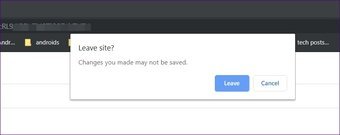
¿No se ha hecho ningún Pop-up?
En caso de que no recibas ninguna ventana emergente, sigue los siguientes pasos para arreglarla en Chrome.
Paso 1: Abre el enlace chrome://settings/ para ir a Chrome Settings.
Paso 2: Haz clic en Advanced para mostrar más ajustes.
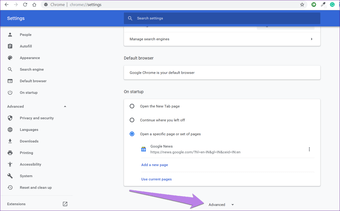
Paso 3 : En Privacidad y Seguridad, haz clic en Configuración del Sitio.
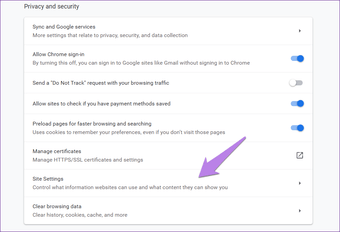
Paso 3: Desplácese hacia abajo y haga clic en Pop-ups y redirecciones.
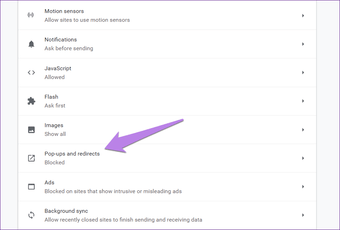
Paso 4: Si las ventanas emergentes están bloqueadas, haz clic en el botón Añadir junto a Permitir. Añade https://drive.google.com a las ventanas emergentes permitidas.
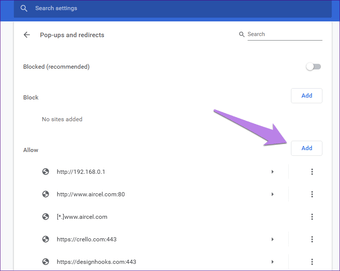
Paso 5: Cerrar Chrome. Luego intenta descargar los archivos. Recuerda hacer clic en Leave en vez de Cancelar en la ventana emergente.
Consejo : A veces, las descargas se bloquean en Chrome. Averigua cómo desbloquearlas.
También debería intentar borrar manualmente los archivos temporales de su navegador, como las cookies y la caché. Hemos mencionado los pasos para el navegador Google Chrome.
Paso 1: Vuelve a la página de configuración escribiendo chrome://settings/ en la barra de direcciones o buscándolo en el menú Chrome.
Paso 2: Desplácese hacia abajo y encontrará la opción Avanzado. Haz clic en ella para revelar más ajustes.
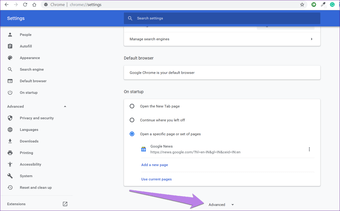
Paso 3: En Privacidad y seguridad, haz clic en Borrar datos de navegación.

Paso 4 : Selecciona la casilla de verificación disponible junto a «Imágenes y archivos en caché» y «Cookies y otros datos del sitio». Desmarca la opción «Otros». Finalmente, pulsa el botón Borrar datos.

Paso 5: Cierra Chrome y lánzalo de nuevo. Luego intenta descargar tus archivos zip de la unidad.
Si su navegador actual no puede descargar los archivos zip, inténtelo en otro navegador.
5. 5. Iniciar sesión en la cuenta correcta
Si has accedido a varias cuentas de Google en tu navegador, sal de todas ellas. Mantén solo una cuenta a la que hayas accedido desde donde quieras descargar los archivos de Google Drive.
6. Restablecer la configuración de Google Chrome
A veces, el problema puede deberse a una extensión o a una configuración incorrecta. Así que reiniciar Chrome lo solucionará. Aunque tus datos estén seguros cuando los restablezcas, lee lo que sucede cuando restableces Chrome.
Para restablecerlo, abre la Configuración de Chrome. Luego, toca en Avanzado. Desplázate hasta la parte inferior y haz clic en «Restaurar la configuración a sus valores originales». Confirma haciendo clic en Reset.
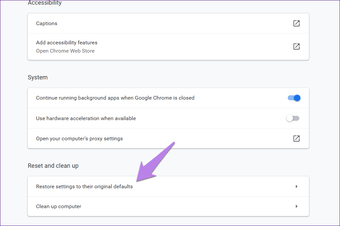
Dónde se descargan los archivos comprimidos
Normalmente, los archivos estarán disponibles en la carpeta de descargas de su PC. Sin embargo, si ha cambiado la ubicación de la descarga, estarán disponibles en la nueva carpeta.
Consejos para mejorar la descarga de Zip en Google Drive
Siga los pasos siguientes para facilitar el proceso de descarga de archivos zip de Google Drive.
1. Descarga en modo incógnito
Si los archivos zip le dan problemas al descargar en el modo de navegación normal, intente descargarlos en el modo de incógnito.
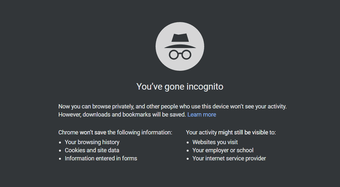
2. Descarga de archivos en lugar de la carpeta
En lugar de descargar una carpeta, seleccione varios archivos dentro de ella y luego descárguelos. Algunos usuarios han sugerido que este truco aceleró el proceso de compresión para ellos.
3. Utilizar la copia de seguridad y la sincronización de Google
Google Drive tiene aplicaciones dedicadas tanto para Windows como para Mac. Deberías instalarlas para descargar archivos enormes de Drive. Además de ser fácil de usar, no comprime los archivos, por lo que el proceso general de descarga de archivos es rápido. Lee nuestra guía sobre cómo utilizar la función de copia de seguridad y de sincronización de Google.
4. Descargar varios archivos
La descarga de varios archivos de la unidad siempre creará un archivo zip, que puede parecer lento para algunos usuarios. Si no quieres instalar las aplicaciones de Google Drive pero quieres descargar los archivos sin comprimir y rápidamente, consulta nuestra entrada dedicada a este tema.
Zip!
Esperemos que uno de los consejos anteriores lo haya hecho por ti y hayas podido pasar por alto (sin ánimo de hacer un juego de palabras) este molesto problema. En caso de que todavía estés atascado, tal vez tu velocidad de Internet (o algo más como el DNS del ISP) sea la culpable? Intenta explorar ese ángulo y ver si funciona.
Siguiente: ¿Se está agotando el espacio de almacenamiento de Google Drive? Sepa lo que cuenta para la cuota de almacenamiento en Google Drive. Consulta el artículo que aparece a continuación.